Viele Teams-Benutzer beschwerten sich, dass ihre Bluetooth-Kopfhörer während Besprechungen zufällig getrennt wurden. Dieser Fehler scheint nur die Desktop-App zu betreffen. Als schnelle Problemumgehung können Sie einfach zu Teams für Web wechseln und versuchen, das Problem nach Beendigung des Meetings dauerhaft zu beheben.
Der nervigste Moment ist, wenn dieses Problem gerade dann auftritt, wenn Sie sich darauf vorbereiten, das Wort zu ergreifen. Du fängst an, deine Ideen zu teilen, aber niemand kann hören, was du sagst. Jedes Mal, wenn Ihre Bluetooth-Kopfhörer oder Ohrhörer getrennt werden, müssen Sie sie wieder einschalten.
Dies ist wirklich ärgerlich, da Sie oft Teile des Gesprächs verlieren und gezwungen sind, die andere Person zu bitten, das Gesagte zu wiederholen. Sehen wir uns an, wie Sie verhindern können, dass Teams Ihre Bluetooth-Kopfhörer trennt.
⇒ Wichtiger Hinweis: Stellen Sie sicher, dass Sie a. verwenden Für Microsoft Teams zertifiziertes Bluetooth-Gerät. Dies garantiert, dass Ihr Gerät mit Teams kompatibel ist. Ein Bluetooth-Gerät, das nicht von Teams zertifiziert ist, kann nach dem Zufallsprinzip von Teams getrennt werden.
Fix: Microsoft Teams trennt Bluetooth
Überprüfen Sie Ihre Geräteeinstellungen
Stellen Sie zunächst sicher, dass Ihre Bluetooth-Kopfhörer oder -Ohrhörer in den Teams-Einstellungen als Ihre Standard-Audiogeräte festgelegt sind.
- Klicke auf dein Profilbild und wähle Einstellungen.
- Dann klick auf Geräte. Unter Audiogeräte, richten Sie Ihr aktuelles Bluetooth-Gerät als Ihr Hauptaudiogerät ein.
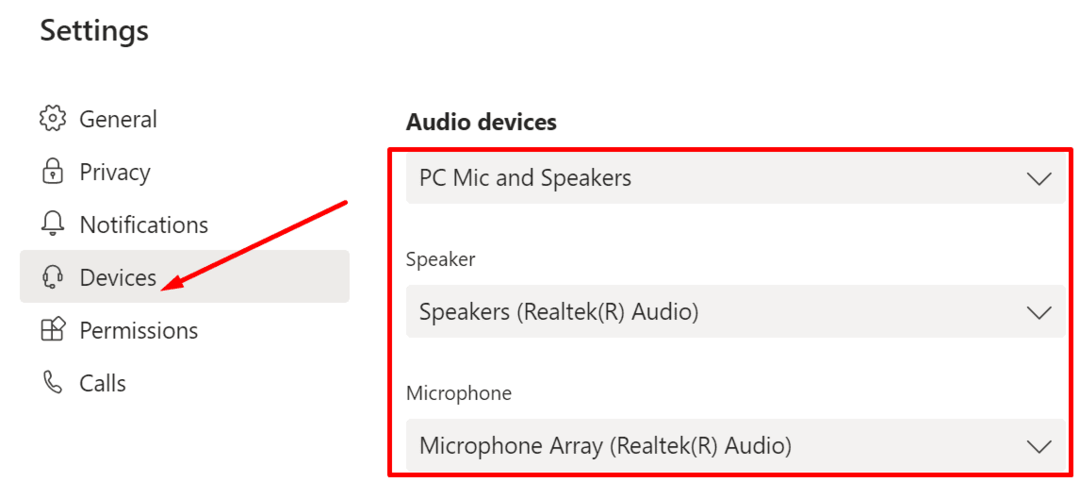
- Übernehmen Sie die Änderungen und prüfen Sie, ob das Problem weiterhin besteht.
Aktualisieren Sie die App, Ihr Betriebssystem und den Bluetooth-Treiber
Stellen Sie außerdem sicher, dass Sie die neuesten Versionen von Teams und Windows 10 auf Ihrem Computer ausführen. Wählen Sie Ihr Profilbild aus und suchen Sie nach Updates. Wenn eine neuere App-Version verfügbar ist, installieren Sie sie auf Ihrem Computer, starten Sie Teams neu und überprüfen Sie Ihre Bluetooth-Verbindung.

Gehe zu Einstellungen, auswählen Update & Sicherheit, klicke auf Windows Update und prüfen Sie, ob eine neue Betriebssystemversion darauf wartet, installiert zu werden.

Wenn Sie eine veraltete Bluetooth-Treiberversion verwenden, kann Ihre Verbindung manchmal unerwartet abbrechen. Aktualisieren Sie Ihren Bluetooth-Treiber oder installieren Sie ihn neu, wenn Sie vermuten, dass er beschädigt ist.
- Starten Sie den Geräte-Manager und erweitern Sie Ihr Bluetooth Geräte.
- Klicken Sie mit der rechten Maustaste auf Ihren Bluetooth-Treiber und wählen Sie Treiber aktualisieren.
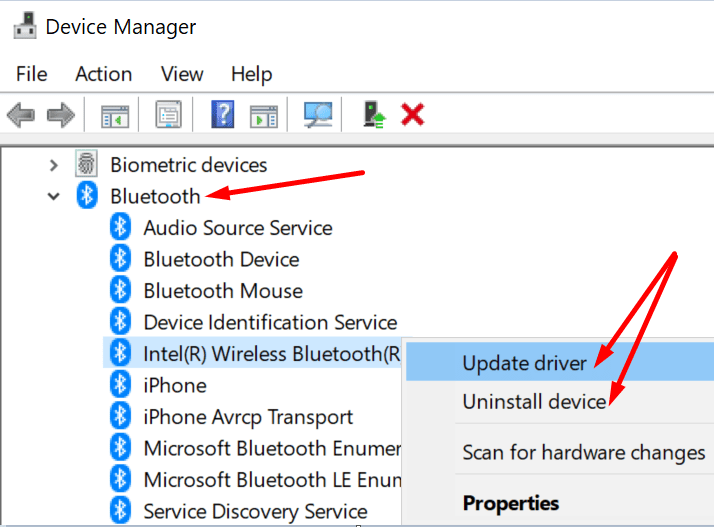
- Wenn das Problem weiterhin besteht, wählen Sie Gerät deinstallieren.
- Starten Sie Ihren Computer neu und überprüfen Sie die Ergebnisse.
Cache leeren
Versuchen Sie, den App-Cache zu leeren und prüfen Sie, ob diese Lösung das Problem behebt.
- Klicken Sie mit der rechten Maustaste auf das Microsoft Teams-Symbol in der Taskleiste und wählen Sie Aufhören.
- Dann tippe %appdata%\Microsoft\teams in der Windows-Suchleiste.
- Kopieren Sie den Ordner Teams und verschieben Sie ihn auf Ihren Desktop.
- Löschen Sie dann alles in diesem Ordner.
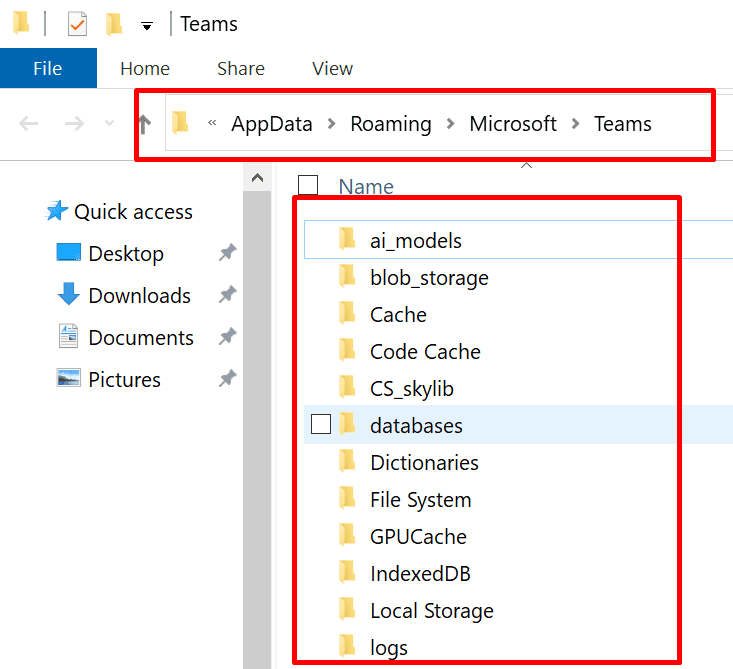
- Starten Sie Teams erneut und prüfen Sie, ob das Problem behoben ist.
Führen Sie die Bluetooth-Fehlerbehebung aus
Windows 10 verfügt über eine dedizierte integrierte Problembehandlung, die Probleme mit Bluetooth-Geräten automatisch finden und beheben kann.
Gehe zu Einstellungen, auswählen Update & Sicherheit und klicke Fehlerbehebung im linken Bereich. Scrollen Sie nach unten zum Bluetooth-Fehlerbehebung und starten Sie das Tool.
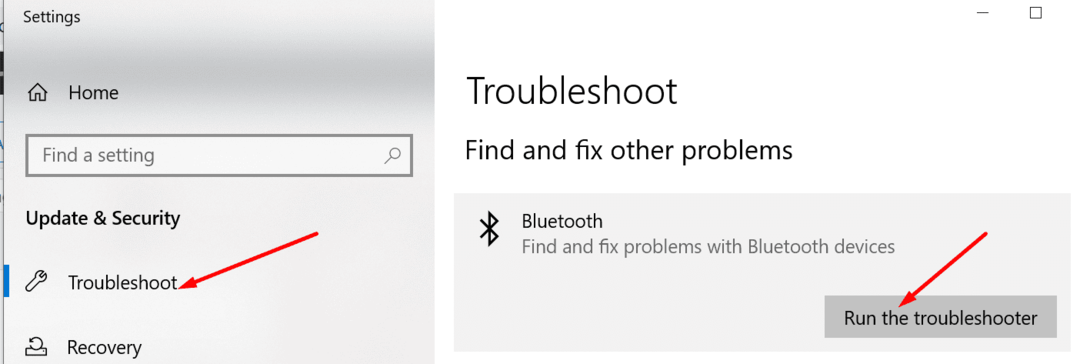
Trennen Sie Ihre Bluetooth-Kopfhörer von anderen Geräten
Wenn Sie Teams auf mehreren Geräten verwenden und Ihre Kopfhörer mit mehr als einem Gerät verbunden sind, entfernen Sie Ihre Kopfhörer von allen Geräten. Lassen Sie sie nur mit dem Gerät verbunden, auf dem Sie Teams derzeit verwenden.
Sie können auch einen Schritt weiter gehen und die Teams-App von den anderen Geräten löschen. Überprüfen Sie, ob Ihre Kopfhörer immer noch getrennt werden, wenn Sie sich in einer Teams-Besprechung auf Ihrem Computer befinden.
Abschluss
Um das Risiko verschiedener Bluetooth-Probleme in Teams zu verringern, verwenden Sie ein Bluetooth-Headset, das mit der App kompatibel ist. Entfernen Sie außerdem Ihr Bluetooth-Headset von anderen Geräten und verwenden Sie es nur mit dem Gerät, auf dem Sie Teams ausführen. Lassen Sie uns wissen, ob diese Tipps Ihnen geholfen haben, das Problem zu beheben. Teilen Sie Ihre Gedanken in den Kommentaren unten mit.